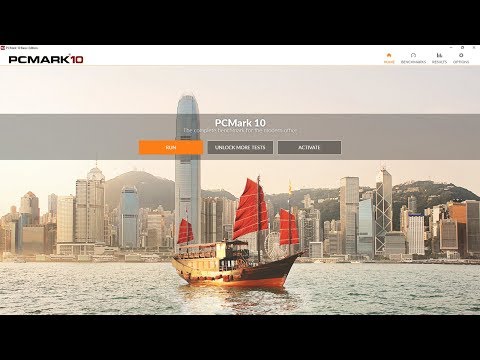በሕይወትዎ ውስጥ በጣም ጥሩው ስቴክ አለዎት? እርስዎ በአከባቢዎ አሞሌ ላይ በጣም የከፋውን አገልግሎት አጋጥመውዎታል? እርስዎ የሄዱት ጉብኝት መረጃ ሰጭ እና አስደሳች ነበር? ዓለም ይወቅ! የ Google ግምገማዎችን በመጠቀም ማንኛውንም አገልግሎት ማለት ይቻላል መገምገም ይችላሉ። እንዴት እንደሆነ ለማወቅ ይህንን መመሪያ ይከተሉ
ደረጃዎች
ዘዴ 1 ከ 2 - ኮምፒተርዎን በመጠቀም ግምገማ ማድረግ

ደረጃ 1. ወደ ጉግል መለያዎ ይግቡ።
የ Google ፍለጋ ገጹን ጨምሮ ከማንኛውም የ Google ድር ጣቢያ መግባት ይችላሉ። በገጹ የላይኛው ቀኝ ጥግ ላይ ያለውን የመግቢያ ቁልፍን ጠቅ ያድርጉ እና በእርስዎ የተጠቃሚ ስም እና የይለፍ ቃል ይግቡ።
- ግምገማ ለመጻፍ ሲሞክሩ ካልገቡ ፣ ከመጻፍዎ በፊት በመለያ እንዲገቡ ይጠየቃሉ።
- የ Google መለያ ከሌለዎት ፣ መፍጠር ያስፈልግዎታል።

ደረጃ 2. ንግዱን ወይም ቦታውን ይፈልጉ።
ለምግብ ቤቶች ፣ ንግዶች ፣ መስህቦች ፣ ወዘተ ግምገማዎችን መጻፍ ይችላሉ። በቀላሉ በ Google ፍለጋ ፣ በ Google ካርታዎች ፣ በ Google+ ፣ ወዘተ በኩል በቀላሉ ተቋሙን ይፈልጉ።
ተንቀሳቃሽ መሣሪያን በመጠቀም ግምገማ ለመጻፍ ፣ በ Google ካርታዎች ውስጥ የአካባቢውን መረጃ መክፈት እና ከዚያ “ደረጃ እና ግምገማ” የሚለውን ሳጥን መጠቀም ያስፈልግዎታል።

ደረጃ 3. ያሉትን ግምገማዎች ይፈልጉ።
በፍለጋ ውጤቶች ውስጥ መመስረቱን ሲያዩ የኮከብ ደረጃን ፣ እንዲሁም የተፃፉትን የግምገማዎች ብዛት ያያሉ።

ደረጃ 4. “ግምገማ ይፃፉ” የሚለውን ቁልፍ ወይም አገናኝ ጠቅ ያድርጉ።
ተቋሙን እንዴት እንደፈለጉት ላይ በመመስረት ፣ አዲስ ግምገማ ለመጻፍ ብዙ አማራጮች ሊኖሩዎት ይችላሉ። የግምገማ ቅጹን ለመክፈት አገናኙን ወይም አዝራሩን ጠቅ ያድርጉ።
አገናኙ በፍለጋ ውጤቶችዎ ውስጥ ካለው የኮከብ ደረጃ ቀጥሎ ይሆናል ፣ አዝራሩ በ Google ፍለጋ ውስጥ በጎን አሞሌው ውስጥ ከተቋሙ ስም ስር ይታያል።

ደረጃ 5. ለቦታው የኮከብ ደረጃ ይስጡ።
ግምገማዎች በሁለት ክፍሎች ይመጣሉ - የኮከብ ደረጃ እና የጽሑፍ ግምገማ። ግምገማዎን የሚያዩ አብዛኛዎቹ ሰዎች መጀመሪያ የኮከብ ደረጃውን ይመለከታሉ ፣ ስለዚህ ስለቦታው ካለው ስሜትዎ ጋር የሚዛመድ መሆኑን ያረጋግጡ።
ከ 1 (“የተጠላው”) እስከ 5 (“ወደደው”) ኮከቦች በየትኛውም ቦታ መስጠት ይችላሉ። ይህ ከአካባቢያዊው የጉግል ፍለጋ የሚታየውን ግምገማ በመፍጠር ወደ ሁሉም የኮከብ ግምገማዎች አማካይ ይሆናል።

ደረጃ 6. ግምገማዎን ይፃፉ።
አንዴ የኮከብ ግምገማዎን ከሰጡ በኋላ የተፃፈውን ክፍል መጻፍ ይችላሉ። ከቦታው ጋር ያለዎትን ተሞክሮ ለመተቸት ይህንን ቦታ ይጠቀሙ። አጠቃላይ እና ጠቃሚ ግምገማ ለመጻፍ ጠቃሚ ምክሮችን ለማግኘት ይህንን መመሪያ ይመልከቱ።

ደረጃ 7. ግምገማዎን ያትሙ።
አንዴ ግምገማዎን ከጻፉ በኋላ ለድር ለማተም የአታሚ አዝራሩን ጠቅ ያድርጉ። ግምገማው የእርስዎ ስም እና ወደ Google+ መገለጫዎ የሚወስድ አገናኝ ይኖረዋል።
ዘዴ 2 ከ 2 - ስማርትፎንዎን በመጠቀም ግምገማ ማድረግ

ደረጃ 1. የስማርትፎንዎን የድር አሳሽ ያስጀምሩ።
በመሣሪያዎ ላይ የተጫነ ማንኛውንም የድር አሳሽ መጠቀም ይችላሉ።

ደረጃ 2. ወደ ጉግል ዋና ድረ -ገጽ ይሂዱ።
በአሳሽዎ የፍለጋ አሞሌ ውስጥ የ Google አድራሻ ይተይቡ። ይህ ወደ ጉግል ፍለጋ ገጽ ይወስደዎታል።

ደረጃ 3. ሊገመግሙት የሚፈልጉትን ተቋም ይፈልጉ።
በ Google የፍለጋ ሳጥኑ ውስጥ ሊገመግሙት በሚፈልጉት ቦታ ስም ይተይቡ እና ውጤቶቹን ለመጫን የ Enter ቁልፍን ይጫኑ።

ደረጃ 4. የግምገማ ሂደቱን ያስጀምሩ።
በውጤቶቹ ገጽ በስተቀኝ በኩል በፍለጋው ውስጥ ያጣቀሱትን ያሳያል። “ግምገማ ፃፍ” የሚል ሳጥን እስኪያዩ ድረስ እና ወደታች ይሸብልሉ።

ደረጃ 5. ወደ ጉግል መለያዎ ይግቡ።
በሚጫነው በሚቀጥለው ገጽ ላይ የ Google የመግቢያ ዝርዝሮችዎን ወደተሰጡት መስኮች ያስገቡ እና ለመቀጠል “ግባ” ን መታ ያድርጉ።

ደረጃ 6. እርስዎ ልምዱን የሚሰጡት የኮከብ ደረጃን ይምረጡ።
ሁሉም ኮከቦች ቀድሞውኑ ተሞልተዋል ፣ ስለሆነም 5 ኮከቦች ከፍተኛ በሚሆኑበት ቦታ ልክ መታ ያድርጉ።

ደረጃ 7. ከኮከብ አዝራሩ በታች ያለውን ሳጥን መታ ያድርጉ እና ግምገማዎን ወደ መስክ ይፃፉ።
በተቻለ መጠን የተወሰነ ይሁኑ።